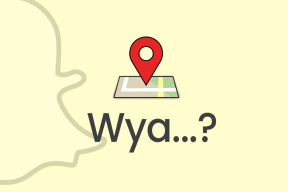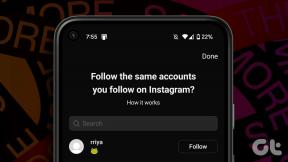Исправить панель задач Windows 10 не скрывается автоматически
Разное / / November 28, 2021
Исправить панель задач Windows 10, которая не скрывается автоматически: Функция автоматического скрытия панели задач - отличная функция, которая действительно пригодится, когда вам нужно дополнительное место на рабочем столе. Но немногие пользователи сообщили, что панель задач Windows 10 не скроется автоматически, даже если в настройках включен параметр «Автоматически скрывать». Это разочаровывает пользователей, потому что они не могут персонализировать свой рабочий стол по своему выбору, но не волнуйтесь, есть решение этой проблемы.

Причина возникновения этой проблемы не указана, но это может быть просто из-за конфликта со сторонним приложением, неправильных настроек, вредоносного ПО и т. Д. Итак, не теряя времени, давайте посмотрим, как на самом деле исправить то, что панель задач Windows 10 не скрывается автоматически, с помощью приведенного ниже руководства.
СОДЕРЖАНИЕ
- Исправить панель задач Windows 10 не скрывается автоматически
- Метод 1: перезапустите проводник Windows
- Метод 2: настройки панели задач
- Метод 3: конфликт сторонней программы
- Метод 4: Выполните чистую загрузку
- Метод 5: повторно зарегистрируйте приложения Windows
Исправить панель задач Windows 10 не скрывается автоматически
Убедись в создать точку восстановления, на всякий случай что-то пойдет не так.
Метод 1: перезапустите проводник Windows
1. нажмите Ctrl + Shift + Esc ключи вместе, чтобы запустить Диспетчер задач.
2. найти explorer.exe в списке, затем щелкните его правой кнопкой мыши и выберите Завершить задачу.

3.Теперь проводник закроется, и, чтобы запустить его снова, щелкните Файл> Запустить новую задачу.

4. тип explorer.exe и нажмите ОК, чтобы перезапустить проводник.

5. закройте диспетчер задач, и это должно Исправить панель задач Windows 10 не скрывается автоматически.
Метод 2: настройки панели задач
1. Щелкните правой кнопкой мыши на панели задач и выберите Настройки панели задач.
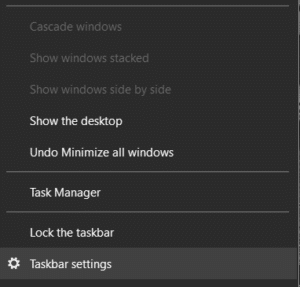
2. Если вы используете рабочий стол, убедитесь, что Автоматически скрывать панель задач в режиме рабочего стола НА а если вы используете ноутбук, убедитесь, что Автоматически скрывать панель задач в режиме планшета включено.

3. Закройте настройки и перезагрузите компьютер, чтобы сохранить изменения.
Метод 3: конфликт сторонней программы
1. Сначала щелкните правой кнопкой мыши все значки в области уведомлений и закройте все эти программы одну за другой.
Примечание: Обратите внимание на все закрываемые программы.

2. Как только все программы будут закрыты, перезапустите проводник и посмотрите, работает ли функция автоматического скрытия панели задач или нет.
3.Если автоматическое скрытие работает, начните запускать программы, которые вы закрыли ранее, одну за другой и немедленно остановитесь, как только функция автоматического скрытия перестанет работать.
4. Запишите программу-виновницу, а затем нажмите Windows Key + I, чтобы открыть Настройки.
5. нажмите на Персонализация затем в левом меню выберите Панель задач.

6. В области уведомлений нажмите Выберите, какие значки будут отображаться на панели задач.
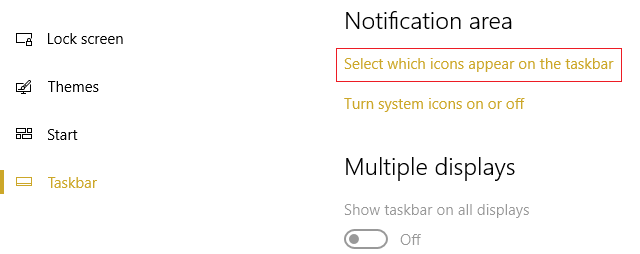
7.Отключите значки программы, которая вызывает все проблемы.
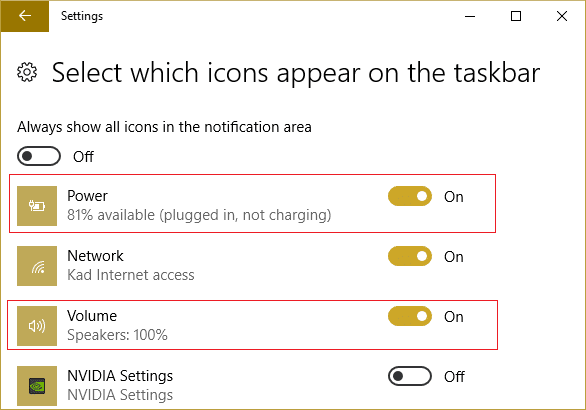
Метод 4: Выполните чистую загрузку
Иногда стороннее программное обеспечение может конфликтовать с системой и, следовательно, вызывать эту проблему. Чтобы Исправить панель задач Windows 10 не скрывается автоматически, тебе следует выполнить чистую загрузку на вашем компьютере и шаг за шагом диагностируйте проблему.

Метод 5: повторно зарегистрируйте приложения Windows
1. тип Powershell в Windows Search щелкните правой кнопкой мыши PowerShell и выберите Запустить от имени администратора.

2.Теперь введите следующую команду в окно PowerShell:
Get-AppXPackage -AllUsers | Для каждого {Add-AppxPackage -DisableDevelopmentMode -Register "$ ($ _. InstallLocation) \ AppXManifest.xml"}

3. Подождите, пока Powershell выполнит указанную выше команду, и проигнорирует несколько возможных ошибок.
4. Перезагрузите компьютер, чтобы сохранить изменения.
Рекомендуемые:
- Исправить Windows не может создать домашнюю группу на этом компьютере
- Исправить экран компьютера выключается случайным образом
- Исправить правый щелчок, не работающий в Windows 10
- Как читать файлы дампа памяти в Windows 10
Вот и все у вас успешно Исправить панель задач Windows 10 не скрывается автоматически но если у вас все еще есть вопросы по этому сообщению, не стесняйтесь задавать их в разделе комментариев.